\ 新プランリリース記念 /

【予告】GMOサイン10周年特別セミナー

\ イベント参加特典あり /
\ 新プランリリース記念 /

【予告】GMOサイン10周年特別セミナー


写真加工アプリは、スマホの普及と共に多くの人々が日常的に利用するツールとなり、SNSの投稿やブログ用の写真を引き立てるためには欠かせないアイテムです。しかし、市場には数えきれないほどの写真加工アプリが溢れており、どれを選べばいいのか迷ってしまう方も多いのではないでしょうか。
そこで本記事では、無料でありながら高機能で使いやすい、おすすめの写真加工アプリ8選を徹底解説します。
スマートフォン向けの画像編集・写真加工アプリは世の中に、無数に存在します。しかし、数が多すぎるとどれを選べばよいか悩んでしまいますよね。ここでは、アプリの選び方を解説します。
多くのアプリは無料で始められるため、まずは無料の体験版を利用してみましょう。ただし、無料版は機能が限定されていたり、広告が多かったりする場合があります。一方で有料アプリは、一定の金額を支払うことでより専門的な機能やサポートを受けられます。無料版で使い勝手や基本機能の質をチェックし、必要に応じて、有料版に移行するのがおすすめです。
写真加工の目的は人それぞれです。SNSへの投稿用にさりげなくエフェクトを加えたい、専門的な写真編集を行いたい、といったニーズに応じて選ぶアプリも変わってきます。機能の豊富さ、操作のしやすさ、出力画質など、自分の用途に最適なアプリを見つけることが重要です。なお、使いたい機能がはっきりとしていない場合には、多機能なアプリやカスタマイズ性の高いアプリを選ぶと良いでしょう。
写真を編集する際には、元の画像の品質を維持することが大切です。保存時に画質が劣化すると、せっかくの写真が台無しになることも。そのため、編集後も高品質の画像を保てるアプリを選ぶことが望ましいでしょう。出力形式や解像度の設定が細かく調整でき、高解像度での保存が可能なアプリを選ぶことで、クオリティの高い写真を手に入れられます。
スマートフォン一つでプロ並みの写真編集ができる時代になりました。手軽に持ち運べるスマートフォンですが、その小さな画面の中には強力な画像編集・写真加工ツールがぎっしりと詰まっています。ここからは、ユーザーに愛される機能性や使いやすさを兼ね備えた、スマートフォン向けのおすすめ画像編集・写真加工アプリ10選を紹介します。
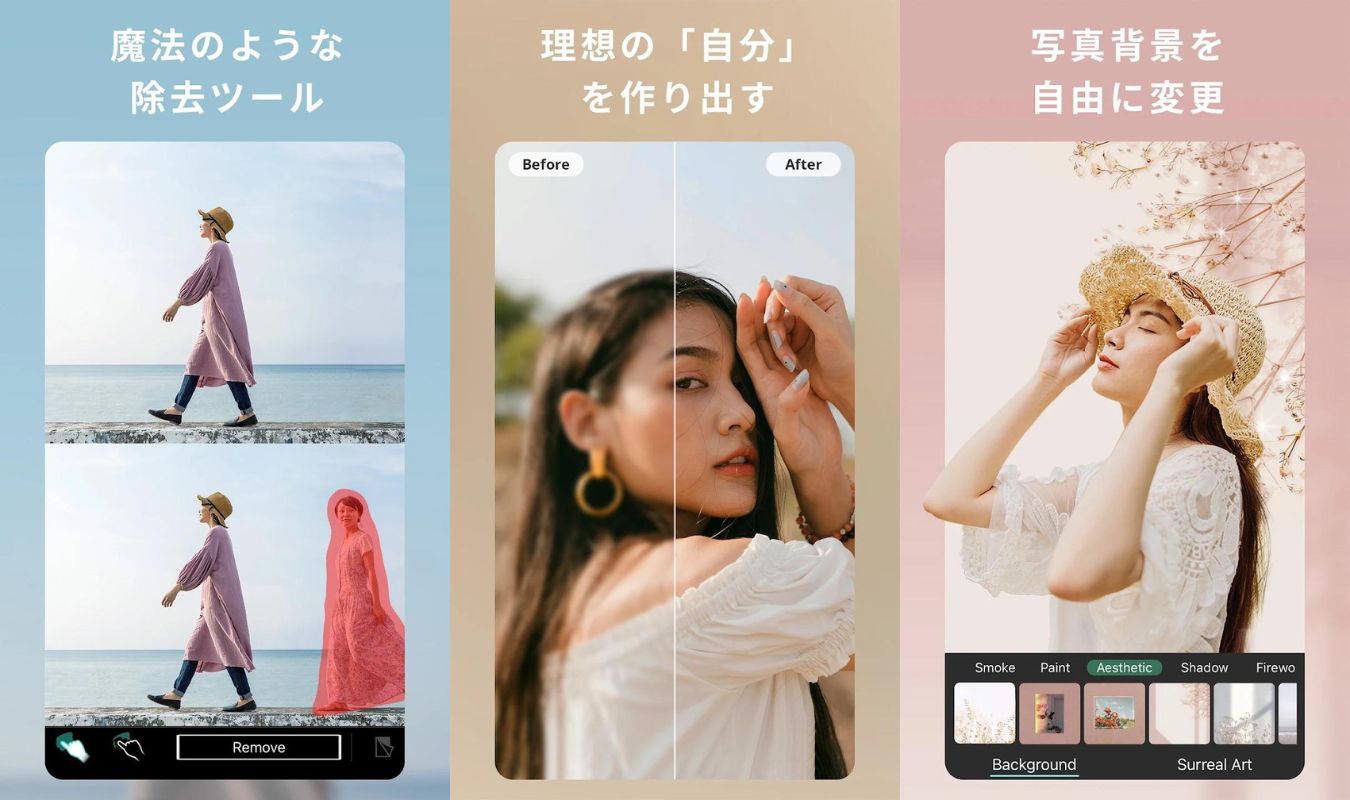
PhotoDirectorはパソコンソフト並みに高性能な編集ツールや、使いやすい直感的な操作画面を持つ画像編集アプリです。AI編集ツールも搭載しており、画像編集の初心者でもかんたんに写真を編集できます。基本的な画像編集ツールを搭載しているのはもちろん、カラーグレーディングや色調整の機能なども充実しており、細かい部分まで編集ができます。機能が豊富な画像編集アプリは初心者にとって操作に迷って使いにくいことがありますが、PhotoDirectorは初心者でもインターフェースが使いやすく、すぐかんたんに操作できるようになるでしょう。なお、最新の AI 技術を搭載しているため、写りこんだ不要なモノや人をなぞるだけで、AIが自動で周囲の背景になじむように、自然に塗りつぶしてくれます。
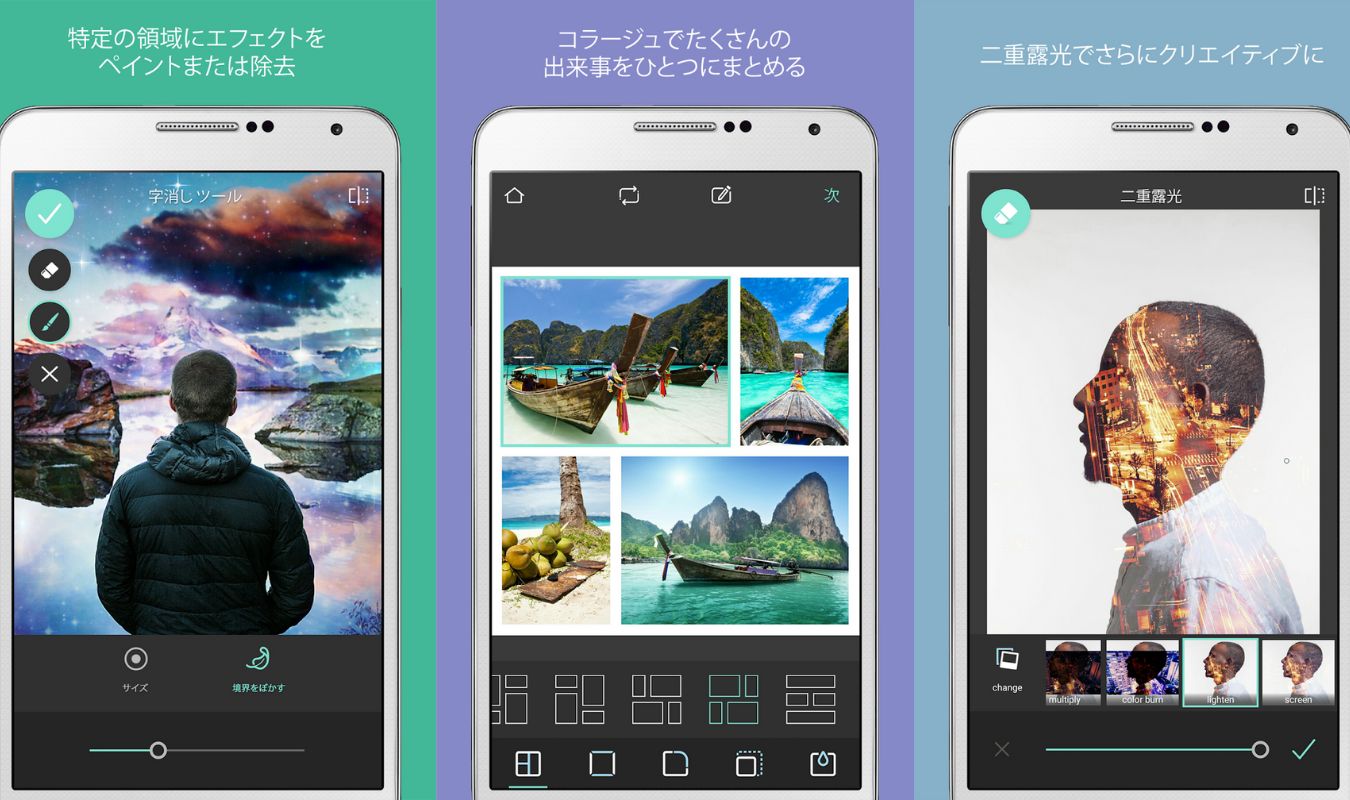
Pixlは、写真加工に幅広い機能を無料で提供する人気アプリです。直感的なインターフェースが魅力で、初心者にも使いやすい点が特徴です。豊富なフィルターやエフェクトで写真に個性を加えられ、また高度な編集にはレイヤー機能やさまざまな調整オプションが使えるなど専門性の高い作業もできます。シンプルなレタッチツールで美しく瞬時に修正が施せるほか、Web版もあるため、どのようなデバイスからでもアクセスできる利便性の高さもPixlrの特徴です。
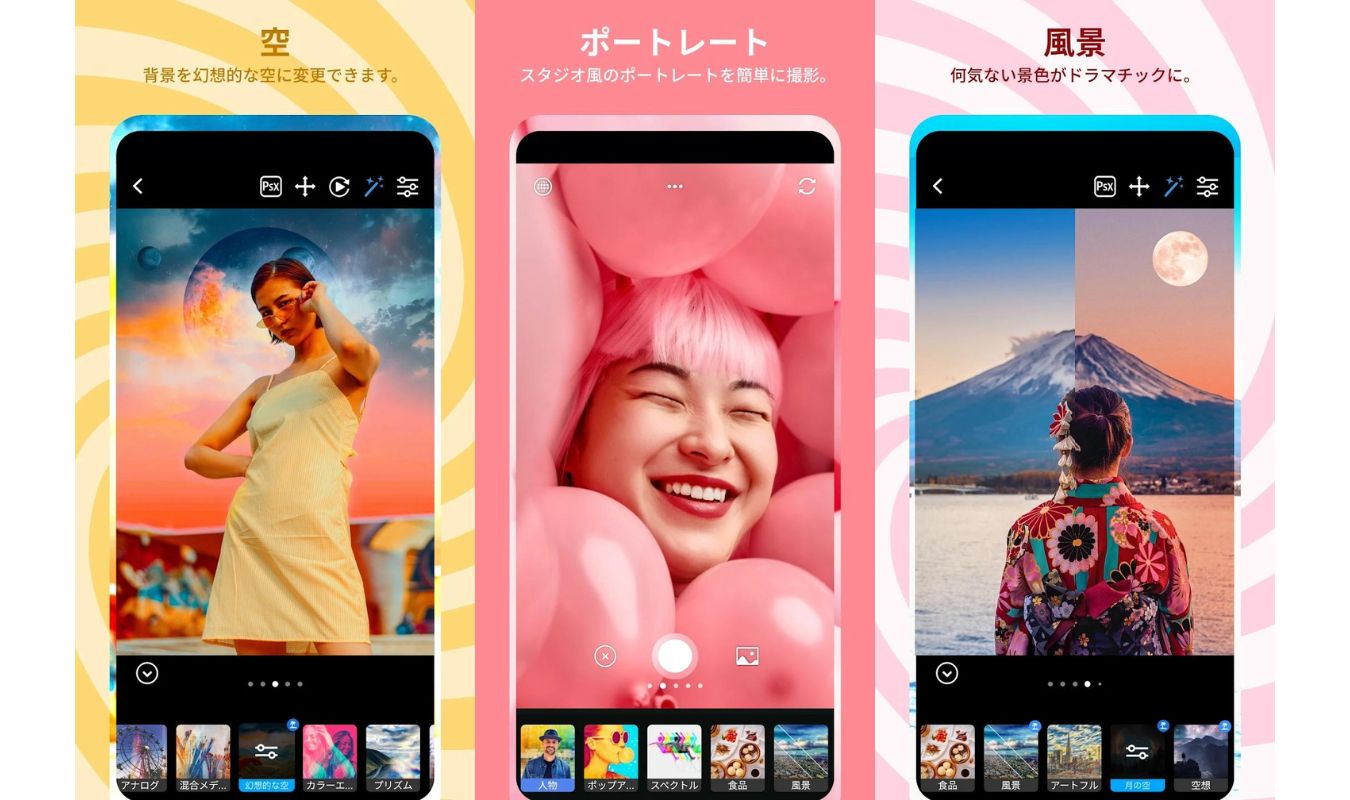
Adobe Photoshop Cameraは、パソコン用の画像編集ソフトとして有名な「Adobe Photoshop」のスマートフォン向け画像編集アプリです。基本的な編集ツールを搭載しているのはもちろんのこと、AI 技術による「Adobe Sensei」というテクノロジーを搭載しており、曇り空の日でも青空のように撮影できるなど、リアルタイムで視覚効果を組み込むオートフォーカスカメラのような機能を持っています。なお、Adobe Photoshop Cameraは、ダウンロードをして追加ができるフィルターを10 種類搭載しています。
>> Adobe Photoshop Camera公式サイトはこちら
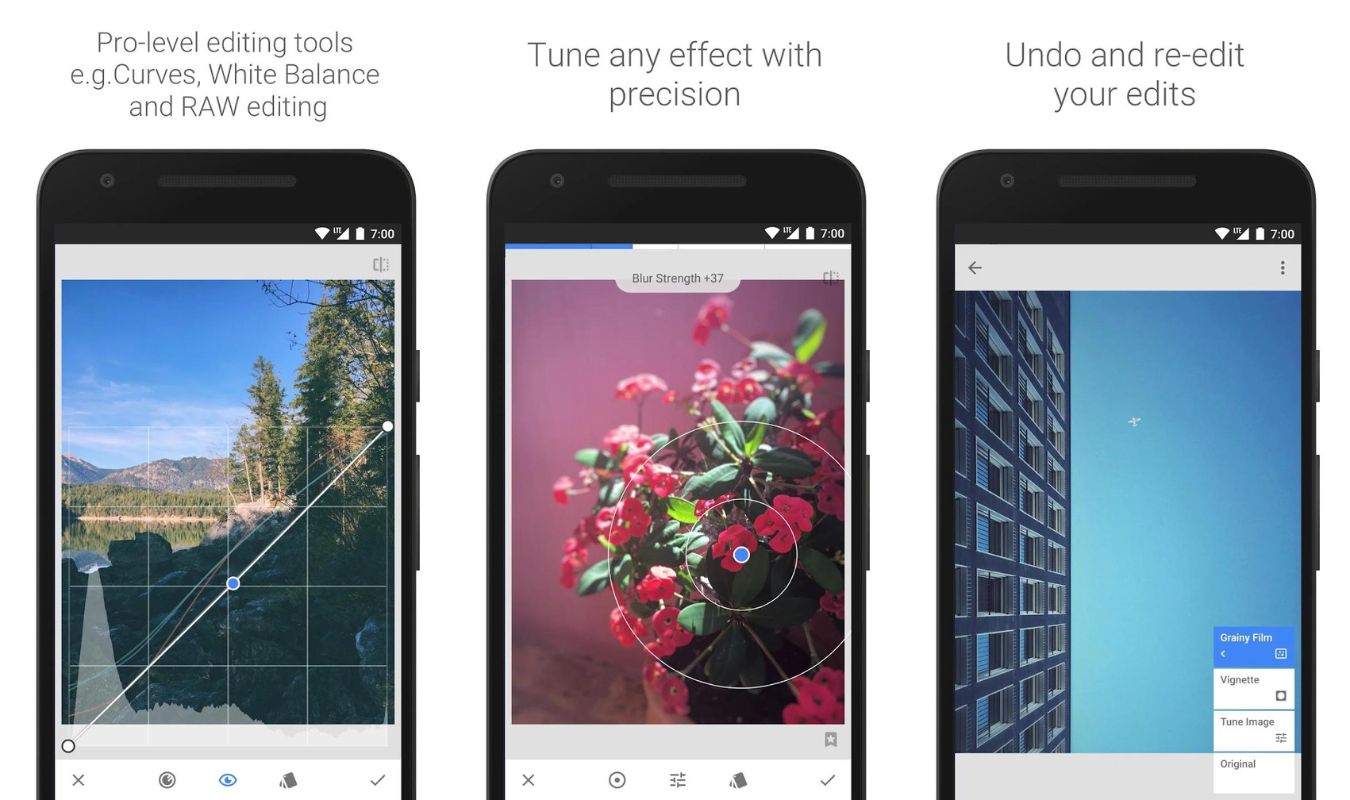
Snapseedは、すべての機能が無料で使用でき、サブスクリプションプランやプレミアムバージョンが存在しない画像編集アプリとして、Googleが開発したものです。
多様な機能が搭載されており、写真のサイズ変更やトリミング、回転、色調やコントラストの調整など、基本的な編集機能も便利に使えます。初心者のためのチュートリアルもあり。短時間で操作に慣れることが可能です。
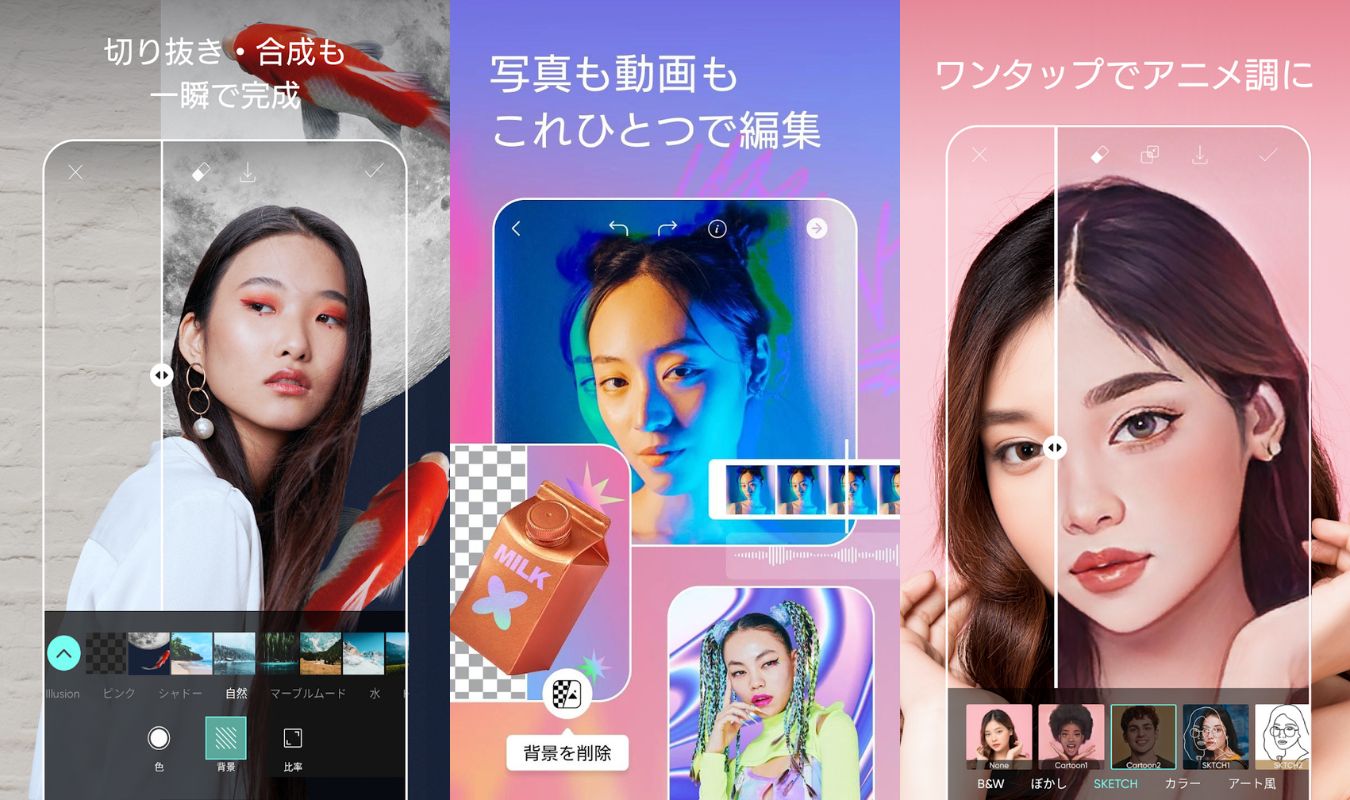
Picsartは、コミュニティに参加することも可能な画像編集アプリです。背景の消去や切り抜き、オブジェクト削除ツールなどを搭載しています。
初心者でもかんたんにエフェクトやプリセットを使用できるほか、プレミアムバージョンを購入すれば、編集ツールやフィルター、動画編集の機能を追加することも可能です。
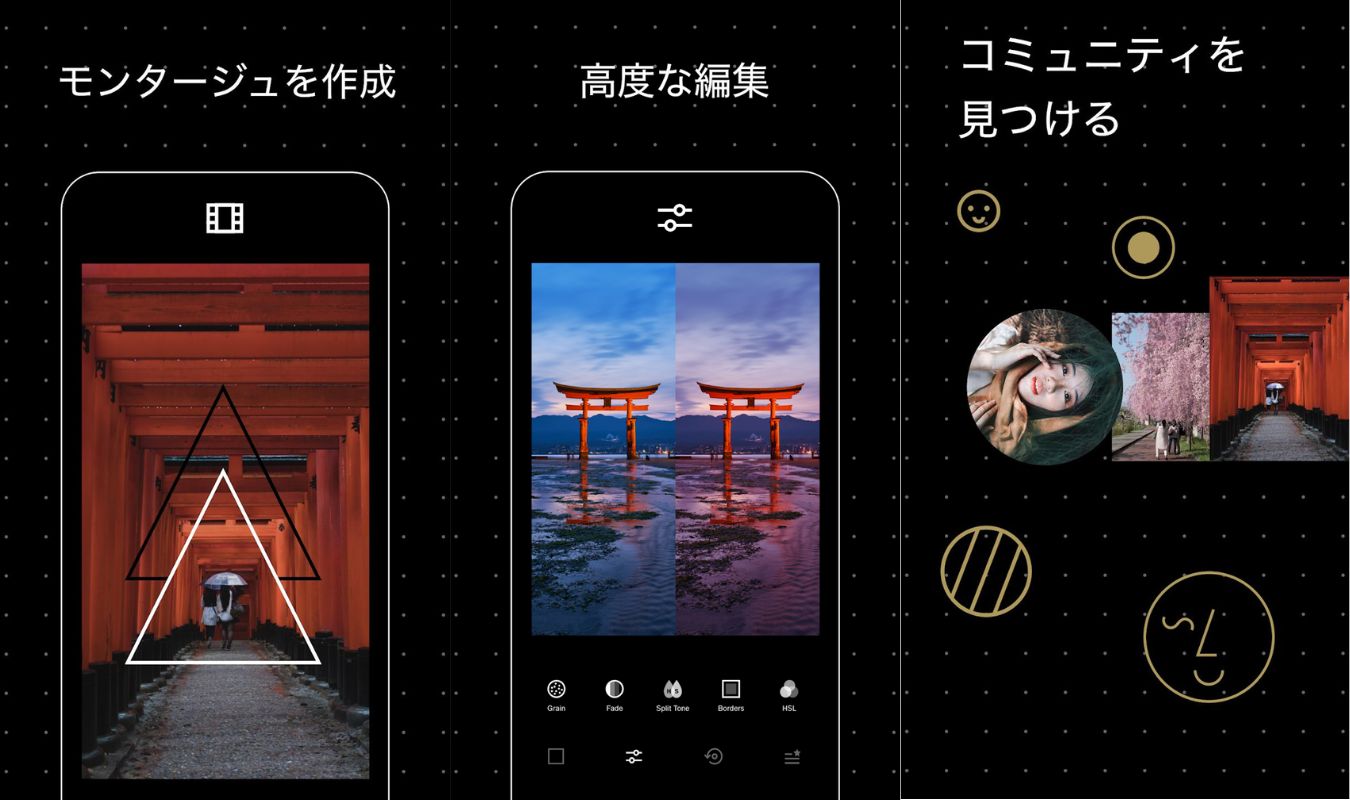
スマートフォンで撮影した写真だけではなく、デジタル一眼レフカメラで使用される高画質なRAWデータの写真の編集もできるアプリがVSCOです。コントラスト、彩度を調整して写真を際立たせたり、質感を加えてアナログフィルムのような雰囲気を出したりすることもできます。いったん施したエフェクトの編集内容を保存して、別の写真にも適用できる機能も便利です。
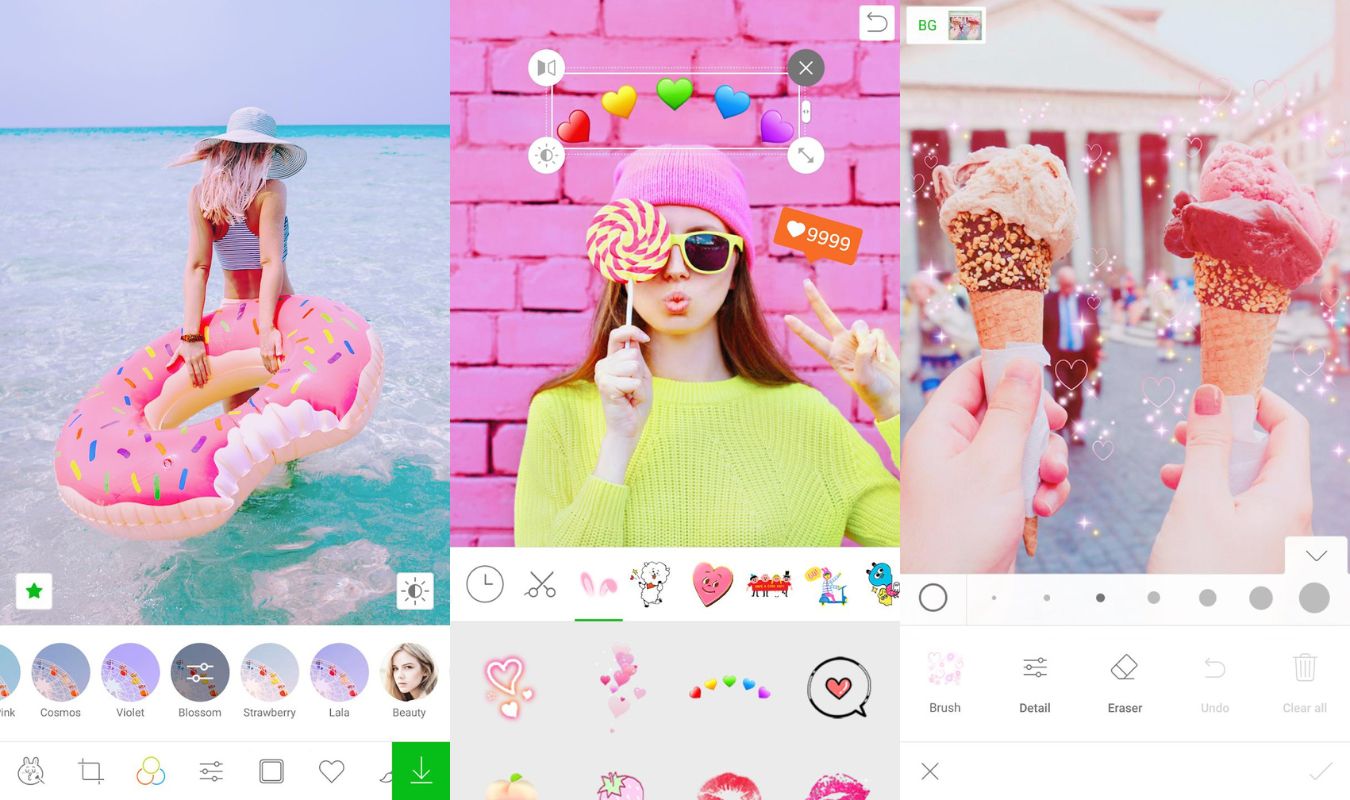
LINE Cameraは、メッセージアプリとして多くの方が利用しているLINEからリリースされたカメラアプリです。カメラ機能だけでなく、画像編集機能や写真加工機能なども含め、あらゆる機能を無料で利用できるのが特徴です。
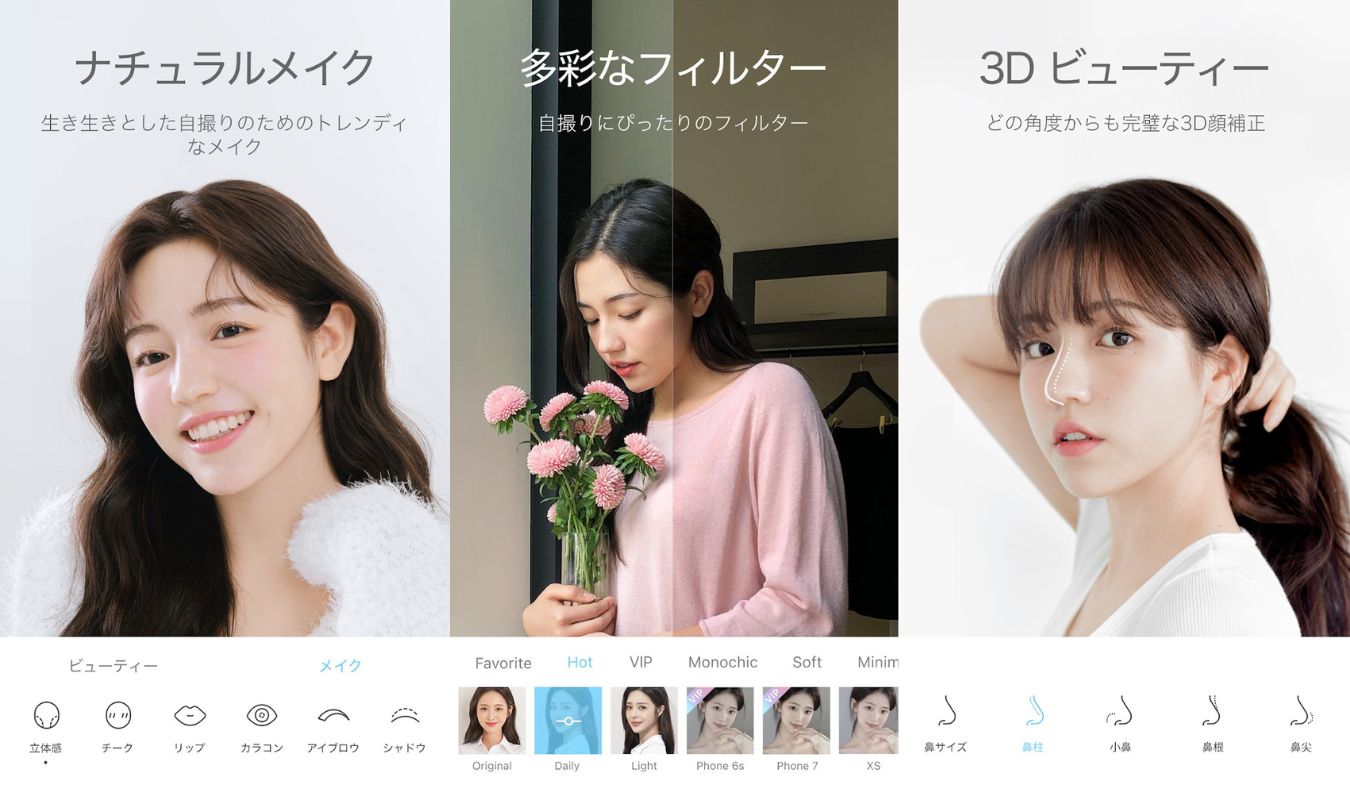
SODA(ソーダ)とは、毛穴やニキビを目立たなく滑らかに整えてくれる美肌機能を持つ画像編集アプリです。輪郭やパーツも細かく調整できるので、顔写真をきれいに修正できます。

電子契約の普及に伴い、PDF化された契約書や社内回覧用の電子書類に印影画像を貼付する機会も多くなってきました。パソコンに取り込んだ印影画像の背景を透明にするには、Windows10以降に標準搭載されている「ペイント3D」などの画像加工・編集ツールを活用するのが便利です。
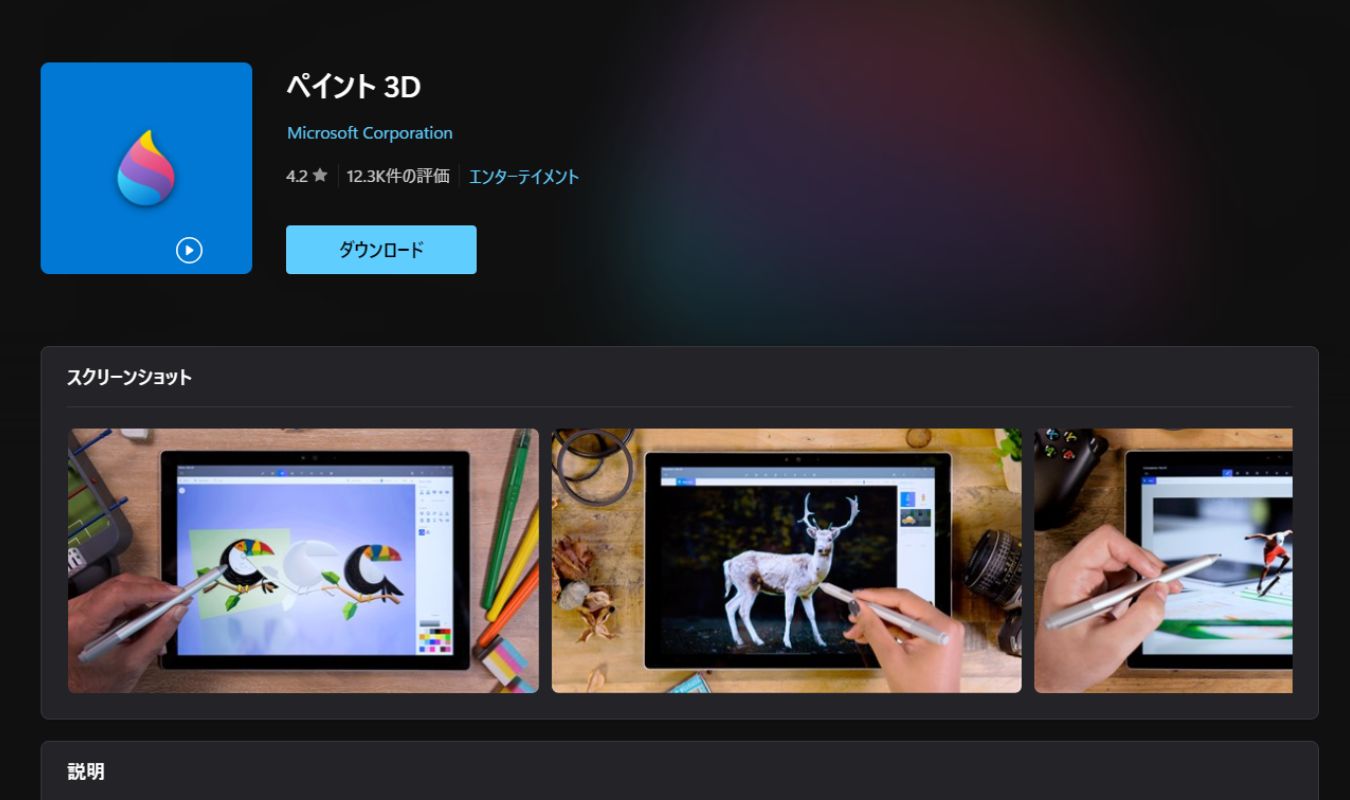
ペイント3Dは、Microsoft Windowsに標準搭載されている画像加工・編集ツールです。マイクロソフト ペイントの後継ソフトであり、Windows 10 Creators Updateで新たに導入されました。従来のマイクロソフト ペイントが持つ2次元画像編集機能に加えて、空間内に3次元モデルデータを配置・編集し、キャンバス上の2次元画像と合成する機能も持っています。
ペイント3Dは、印影の透過画像を作成する際にも活用できます。
紙面に押印した印影をスマートフォンやスキャナーで撮影し、jpeg/png/gif形式で保存する。
ペイント3Dで印影画像ファイルを開き、「マジック選択」を選択して透過処理を行うための範囲を設定する。
右側メニューの「削除」を選択し、透過処理したい箇所をクリックして不要な部分を削除する。
※ワンクリックで範囲がうまく選択されない場合は少しドラッグするイメージで空白部分を選択してください。
必要作業が完了したら「完了」をクリックし、印影箇所が抜き出された状態にする。
「キャンバス」を選択し、「透明なキャンバス」をオンにした後、コピーしたファイルを貼り付け、名前を付けてpng形式で保存する。
※余白がある場合は、画面四隅のボックスをドラッグ操作で縮小し、キャンバス(余白)部分を小さくします。
本記事では、iPhoneとAndroidに対応した、おすすめの画像編集・写真加工アプリを紹介しました。画像編集・写真加工アプリには、無料で利用できるのに高い機能を持つものが揃っています。本記事を参考に、目的に合ったアプリをぜひ探してみてください。
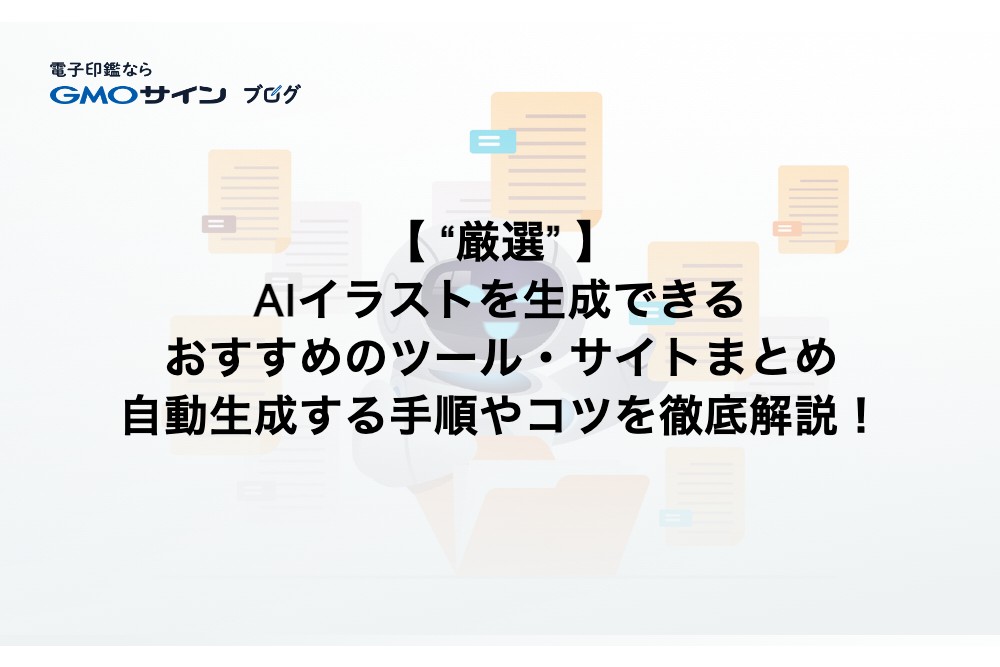

電子契約サービスごとの違いや選び方などについて、下記の記事でわかりやすく比較しています。ぜひご参考にしてください。また、各社のサービスをまとめた比較表を “無料” でダウンロードできます。
\ “無料” で使える電子契約サービスをまとめました! /

\ 各社サービスを一覧でチェック! /
GMOサインは、導⼊企業数No.1 ※ の電子契約サービスで、350万社以上の事業者にご利用いただいております。また、自治体などにおいても広く導入されています。同⽔準の他社サービスと比較をしても、使用料がとてもリーズナブルなのが特徴です。さらに、無料で試せる「お試しフリープラン」もあるので手軽に利用できます。各種機能も充実しているため、使い勝手も抜群です。ぜひ一度お試しください。
※ 導入企業数は「GMOサイン(OEM商材含む)」を利用した事業者数(企業または個人)。1事業者内のユーザーが複数利用している場合は1カウントする。内、契約社数「100万社」(複数アカウントをご利用の場合、重複は排除)
GMOサインが運営する公式ブログ「GMOサインブログ」の編集部です。
電子署名/電子サイン/電子印鑑(デジタルハンコ)/脱印鑑(脱ハンコ)/電子文書/電子証明書/電子帳簿保存法など、電子契約にまつわる様々なお役立ち情報をお届けします。








